ტიპიური სიტუაცია: ვირუსით ინფიცირების შემდეგ, Windows აჩერებს დატვირთვას როგორც ნორმალურ, ისე უსაფრთხო (!) რეჟიმში. დაინსტალირებული სისტემის ზემოთ სისტემის დაინსტალირება არ დაგეხმარებათ. ბევრი მომხმარებელი ამ შემთხვევაში პრაქტიკაში ვინდოუსის ინსტალაცია ნულიდან, მაგრამ თქვენ კვლავ შეგიძლიათ სცადოთ სისტემის შენახვა "აღდგენის კონსოლის" გამოყენებით.
წინაპირობა - ინფიცირებულ კომპიუტერზე უნდა ჩართოთ სისტემის აღდგენის ვარიანტი (თუ ის გამორთულია, მაშინ ინფექციაზე ადრე არ იქნება ადგილი რეესტრის ვერსიის მისაღებად). ჩვენ ასევე დაგვჭირდება ინსტალაციის CD Windows XP.
მოდით, დავიწყოთ აღდგენა:
- პირველი თქვენ უნდა დავრწმუნდეთ, რომ კომპიუტერი არ ჩატვირთვისას მთავარიდან მყარი დისკი, მაგრამ CD / DVD დისკით. ამისათვის გადადით BIOS- ში და boot (boot) მოწყობილობების ჩამონათვალში, პირველ რიგში, დააინსტალირეთ CD-DVD დისკი. გაითვალისწინეთ, რომ მრავალი თანამედროვე BIOS- ი საშუალებას გაძლევთ აირჩიოთ ჩატვირთვის მოწყობილობა, როდესაც დააჭირეთ F8 ან F12.
- ჩვენ ჩატვირთვისას Windows XP ინსტალაციის CD. თუ ჩატვირთვის მოწყობილობა სწორად არის შერჩეული, BIOS- ის შემდეგ ნახავთ წარწერას: "დააჭირეთ ნებისმიერი კლავიშს CDდან ჩატვირთვისთვის" - დააჭირეთ ნებისმიერ ღილაკს, მაგალითად, სივრცეში, რის შემდეგაც დაიწყება დისკიდან ჩატვირთვა. რამდენიმე ხნის შემდეგ ნახავთ ლურჯი ეკრანი Windows ინსტალერი. დაელოდეთ სანამ მენიუ გამოჩნდება. სამაგიეროდ windows- ის ინსტალაცია (F1), შეარჩიეთ "აღდგენის კონსოლი" (R) ჩატვირთვისას.
- კონსოლის დატვირთვას ჩვეულებრივ რამდენიმე წუთი სჭირდება. სანამ დაიწყებთ, თქვენ უნდა აირჩიოთ Windows- ის სასურველი ინსტალაცია. თუ კომპიუტერში მხოლოდ ერთი სისტემაა დაინსტალირებული, უბრალოდ შეიყვანეთ ნომერი 1 და დააჭირეთ enter. შემდეგი, შეიყვანეთ ადმინისტრატორის პაროლი. თუ არ იცით პაროლი, შეეცადეთ ცარიელი შეიყვანოთ (უბრალოდ დააჭირეთ Enter). შედეგად, თქვენ უნდა მიხვიდეთ ბრძანების სტრიქონზე: C: \\ WINDOWS\u003e
- შემდეგი, შეიყვანეთ ბრძანება: cd \\
გაითვალისწინეთ, რომ cd- სა და \\- ს შორის უნდა იყოს სივრცე.
- შემდეგ: cd სისტემა ~ 1 \\ _resto ~ 1
თუ სისტემა წარმოქმნის დაშვების შეცდომის შეცდომას, შემდეგი ბრძანებები თანმიმდევრულად უნდა შესრულდეს:
Cd \\ cd windows \\ system32 \\ config ren system system.bak გასასვლელი
გასვლის ბრძანების შემდეგ კომპიუტერი გადატვირთეთ. თქვენ კვლავ უნდა შეხვიდეთ სარეზერვო საბჭოში და გაიმეოროთ ნაბიჯები 4 და 5. ამჯერად, არ უნდა იყოს შეცდომა "უარყოფილია წვდომა"!
- შეიყვანეთ ბრძანება: რეჟ
ეს ბრძანება აჩვენებს ფორმა საქაღალდეების ჩამონათვალს RP1, RP2 და ა.შ. ეს საქაღალდეები შეესაბამება აღდგენის წერტილებს. მიზანშეწონილია იპოვოთ საქაღალდე შექმნის თარიღამდე, სანამ კომპიუტერი დაინფიცირდება ვირუსით (ინფექციით 1-3 დღით ადრე). გახსოვდეთ ამ საქაღალდის სახელი, მაგალითად RP822 და შეიყვანეთ შემდეგი ბრძანება:
CD ფოტოგრაფი
ბრძანება უნდა გამოიყურებოდეს ასე:
c: \\ სისტემა ~ 1 \\ _resto ~ 1 \\ rp822 \\ snapshot\u003e - ახლა გააგრძელეთ რეესტრის აღდგენა. ჩვენ ვასრულებთ ბრძანებებს: დააკოპირეთ _registry_machine_system c: \\ windows \\ system32 \\ config \\ system
დააკოპირეთ _registry_machine_software c: \\ windows \\ system32 \\ კონფიგურაცია \\ პროგრამული უზრუნველყოფა
დასასრულ, ჩვენ წარმოგიდგენთ:
ჩვენ გადატვირთეთ და დატვირთეთ სისტემა, ჩვეულებრივ, მყარი დისკიდან. გადმოტვირთვის პრობლემა უნდა მოგვარდეს (რა თქმა უნდა, თუ მიზეზი დაზიანებული რეესტრში იყო).
Windows რეესტრი არის ოპერაციული სისტემის მონაცემთა ბაზა, ის ინახავს კომპიუტერის სათანადო ფუნქციონირებისთვის საჭირო ინფორმაციას. მომხმარებლის უყურადღებო მოქმედებებით გამოწვეული ვირუსები და ავარიები ზიანს აყენებს OS– ს ამ განყოფილებას. თუ თქვენს კომპიუტერს აქვს ასეთი ბედი, გამოიყენეთ რეესტრის აღდგენის შემდეგი შემდეგი მეთოდიდან.
Windows- ის ყველა ვერსიაში დაკარგული ინფორმაციის ხელახლა შესაქმნელად საჭიროა სპეციალური ფუნქცია - "სისტემის ფაილების და პარამეტრების აღდგენა." მასზე გადასასვლელად, გადადით მენიუში "დაწყება", შემდეგ გახსენით "ყველა პროგრამა" → "აქსესუარები" → "კომუნალური მომსახურება" განყოფილება და აირჩიეთ "სისტემის აღდგენა". ფანჯარაში, რომელიც იხსნება, დააჭირეთ ღილაკს "შემდეგი", რათა აირჩიოთ აღდგენის წერტილი. თუ ცვლილებების შეტანამდე არ გააკეთეთ სისტემის სტატუსის ასლი, გამოიყენეთ ავტომატური. აღდგენის წერტილები იქმნება ნაგულისხმევი ყოველ ათ დღეში. შეარჩიეთ უახლოესი და კვლავ დააჭირეთ შემდეგს. დასრულების შემდეგ დააჭირეთ კომპიუტერს, გადატვირთეთ კომპიუტერი, ამიტომ პირველი დარწმუნდით, რომ ყველა საჭირო ინფორმაცია შენახულია მყარ დისკზე.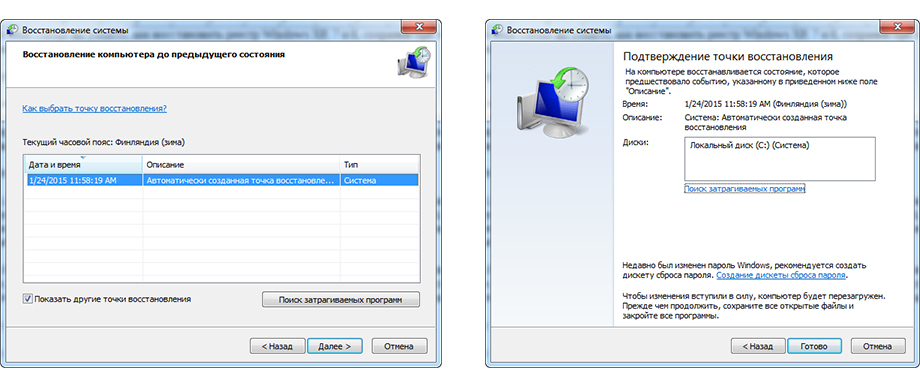

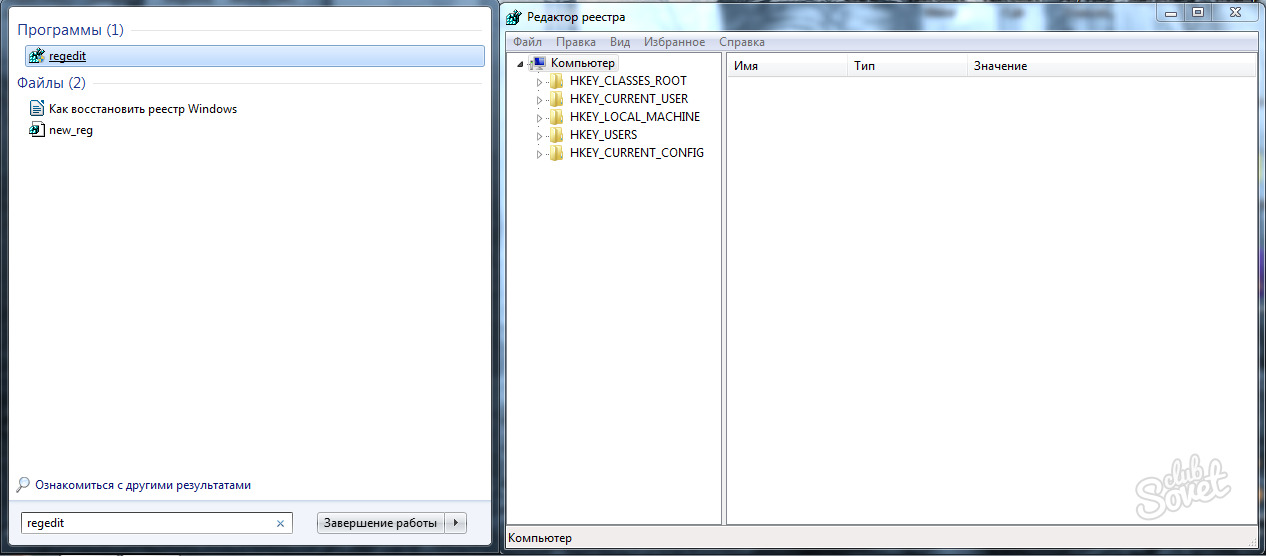




პრობლემების გარეშე რეესტრისა და ოპერაციული სისტემის აღდგენის მიზნით, რეკომენდებულია OS– ს მონაცემთა ბაზის ასლის გაკეთება. ამ შემთხვევაში, თქვენ შეძლებთ კომპიუტერის სრულად რეანიმაციას, ავარიის შემდეგ, შეინახეთ ყველა კონფიგურაციის ფაილი და პარამეტრები. თუ არ გაქვთ თქვენი საკუთარი ასლი, გამოიყენეთ ავტომატურად წარმოქმნილი ასლი. მასში არსებული ინფორმაცია განახლდება ყოველ 10 დღეში, ასე რომ, ზოგიერთი მონაცემი შეიძლება მოძველებულია, მაგრამ ოპერაციული სისტემა დააბრუნეთ სამუშაო მდგომარეობა მაინც მიაღწევ წარმატებას.
არასოდეს წაშალოთ ან შეცვალოთ ინფორმაცია რეესტრში, თუ დარწმუნებული არ ხართ, რომ ეს არის ზუსტად ის, რაც გჭირდებათ. წინააღმდეგ შემთხვევაში, არასწორი მონაცემების ცვლილებამ შეიძლება გამოიწვიოს წარუმატებლობა windows ოპერაციადა, უკეთეს შემთხვევაში, ინფორმაცია აღდგება სარეზერვოდან.
ამ გაფრთხილების წაკითხვის შემდეგ, ძნელი არ არის არ ეთანხმებოდეს იმ ფაქტს, რომ არასწორად რეესტრის მონაცემების ცვლილებამ შეიძლება მართლაც გამოიწვიოს სისტემის სერიოზული ჩავარდნა. დაველოდოთ ... მაგრამ რაც შეეხება ექსპერიმენტს, რომელიც გულისხმობს ჩვეულებრივი მომხმარებლის ევოლუციაზე მოწინავე პროცესს - ვისაც მოსწონს საშუალო მშრალი წესების და კანონების დაცვა, რომ მორჩილად შეუდგეს მუშაობას Start ღილაკით? .. არის ეს დეიდა კლოდის "სუპერ ადმინისტრატორი", იჯდა საფოსტო განყოფილებაში და ძალიან სერიოზულად უყურებს "ჩართეთ შუქი", რაც გულისხმობს მონიტორის შუქს;) ...
როგორც უკვე იცით, რეესტრი არის საქაღალდეებში დაცული პარამეტრების უზარმაზარი მონაცემთა ბაზა% SystemRoot% \\ System32 \\ Config და მომხმარებლის პროფილის საქაღალდე Ntuser.dat. მართლაც, ბუჩქის შესაძლებლობებიდან გამომდინარე, ცხადია, როგორ შეიძლება დასრულდეს პარამეტრების დაუფიქრებელი ცვლილება ან, რაც უფრო უარესია, მთელი ტოტების მოცილება შეიძლება დასრულდეს ... ყოველივე ზემოთქმულიდან გამომდინარე, უფრო გონივრული იქნება გაჯანსაღების ზოგიერთი მეთოდის მიცემა.
მეთოდი ნომერი 1
სარეზერვო ფაილების სარეზერვო საშუალება. შემდეგი ფაილები კოპირებულია მოსახსნელი მედიისთვის: SYSTEM.DAT და USER.DAT (Windows 95/98), რომლებიც მდებარეობს დირექტორიაში, სადაც ის იყო დაინსტალირებული ოპერაციული სისტემადა მხოლოდ წაკითხული და ფარული ატრიბუტები აქვთ. Windows XP– ისთვის ეს არის (უმჯობესია კოპირება დააგზავნოთ მთელი საქაღალდე) ფაილები% SystemRoot% \\ System32 \\ კონფიგურაციით, ასევე Ntuser.dat, რომელიც მდებარეობს C: \\ დოკუმენტები და პარამეტრები \\ მომხმარებელი. რეესტრის დაზიანების გამო შეცდომის შემთხვევაში, ჩვენ ჩატვირთვა სხვა ოპერაციული სისტემის ქვეშ (DOS, Linux ...) და ვაწერთ ფაილებს ადგილზე.
მეთოდი ნომერი 2
რომ შექმნას სარეზერვო რეგისტრაცია, შეგიძლიათ გამოიყენოთ სარეზერვო და აღდგენა ოსტატი - დაწყება / პროგრამები / აქსესუარები / კომუნალური / მონაცემთა სარეზერვო პროგრამა - ან უბრალოდ გაუშვით: ntbackup. საარქივო პროგრამა საშუალებას გაძლევთ შეინახოთ მნიშვნელოვანი სისტემის კომპონენტების ასლები - როგორიცაა რეესტრი, ჩატვირთვის ფაილები (Ntldr და Ntdetect.com) და Active Directory დირექტორია მონაცემთა მონაცემთა ბაზა. არქივისთვის windows რეესტრი XP ეტაპობრივი ინსტრუქციები შემდეგი:
- სისტემაში შევდივართ საჭირო უფლებებით - მაგალითად, ადმინისტრატორი.
- ჩვენ ვიწყებთ NTbackup - მონაცემთა არქივს.
- ოსტატის რეჟიმში გადადით Advanced რეჟიმში.
- აირჩიეთ საარქივო ჩანართი.
- მარცხენა ფანჯარაში ვხვდებით სისტემის მდგომარეობის ხატს (ხაზს) და აღვნიშნავთ მას "ფრინველთან":
- დააჭირეთ არქივის ღილაკს და შემდეგ აირჩიეთ Advanced.
- შეამოწმეთ ყუთი დაათვალიერეთ მონაცემები არქივის შემდეგ; ამოიღეთ ელემენტიდან ავტომატურად დაარქივეთ დაცული სისტემის ფაილები სისტემის მდგომარეობასთან ერთად (პროცედურას გაცილებით ნაკლები დრო დასჭირდება):
- არქივის ტიპი დაყენებულია ნორმალზე.
- OK და არქივის ღილაკი. საჭიროების შემთხვევაში, დაარქივების შემდეგ, შეგიძლიათ ნახოთ C- ში განთავსებული ანგარიში: \\ დოკუმენტები და პარამეტრები \\% მომხმარებელი% \\ ადგილობრივი პარამეტრები \\ განაცხადის მონაცემები \\ Microsoft \\ Windows NT \\ NTBackup \\ data \\ ფაილებში სარეზერვო01.log, სარეზერვო ასლი02.log ...
ნაბიჯ ნაბიჯ ინსტრუქცია სრული აღდგენა რეესტრი NTbackup– ით შემდეგია:
- შესვლა ადმინისტრატორის პრივილეგიებით.
- ვიწყებთ NTbackup- ს
- გადადით "აღდგენისა და მედიის მენეჯმენტის" ჩანართზე.
- აირჩიეთ ფანჯარაში ყველა ობიექტისათვის, რომლითაც გსურთ სისტემის სტატუსის ობიექტის აღნიშვნა. შემდეგი, დაიცავით ინტუიციური OK.
მეთოდი ნომერი 3
არსი ეს მეთოდი მდგომარეობს ე.წ. ექსპორტის რეგის ფაილი. მეთოდი განსაკუთრებით ეფექტურია (ამას დიდი დრო არ სჭირდება და საშუალებას გაძლევთ ინდივიდუალური ქვეგანყოფილებების ასლების დამზადება) და შესაბამისია რეესტრის ექსპერიმენტის დროს. ტექნიკა:
- აწარმოებს / regedit.
- შეარჩიეთ სექცია / ქვეპუნქტი, რომელიც გვჭირდება.
- "მღრღნელის" / ექსპორტის მარჯვენა ღილაკს მიუთითეთ ასლისა და ფაილის სახელის შენახვის გზა:
რეესტრის ნაწილის არქივისას, ჩვენ ექსპორტი გავაქარეთ მონაცემები რეგ ფაილში. მათი ამოღებისა და აღდგენის მიზნით საწყისი მდგომარეობა რეგისტრაცია, თქვენ უნდა დაიცვას ეს ნაბიჯები:
- Regedit- ის გაშვება: დაწყება / გაშვება / regedit.
- მთავარ მენიუში შეარჩიეთ ფაილი / იმპორტი იმპორტირებული ფაილისკენ მიმავალი გზით, ან უბრალოდ აწარმოეთ რეგ-ფაილი, დაადასტურეთ იმპორტი რეესტრში:
მეთოდი ნომერი 4
ამ შემთხვევაში, ჩვენ დაარქივებთ სისტემის რეესტრი აღდგენის კონსოლის გამოყენებით. ამისათვის თქვენ უნდა:
- აღდგენა კონსოლში ჩატვირთვა (თქვენი Windows XP ჩატვირთვის დისკის საშუალებით).
- გამოჩნდა ბრძანების სტრიქონი აღდგენის კონსოლი, შეასრულეთ შემდეგი ბრძანებები *:
md tmp
დააკოპირეთ c: \\ windows \\ system32 \\ config \\ system c: \\ windows \\ tmp \\ system.bak
დააკოპირეთ c: \\ windows \\ system32 \\ config \\ software c: \\ windows \\ tmp \\ software.bak
დააკოპირეთ c: \\ windows \\ system32 \\ config \\ sam c: \\ windows \\ tmp \\ sam.bak
დააკოპირეთ c: \\ windows \\ system32 \\ config \\ Security c: \\ windows \\ tmp \\ protection.bak
დააკოპირეთ c: \\ windows \\ system32 \\ config \\ default c: \\ windows \\ tmp \\ default.bak
მეთოდი ნომერი 2 - რეესტრი აღდგება მხოლოდ სამუშაო Windows- ის სისტემის პირობებში, მაგრამ ერთი სიფრთხილით: ჩვენ მიერ არჩეულ რეჟიმში, ეს მართალია, თუმცა (!) არსებობს ე.წ. ოსტატის რეჟიმი გადაუდებელი სწავლება სისტემა (ASR - ქმნის სისტემის არქივს, რომელიც შედგება ორი ნაწილისაგან: ფლოპი დისკი სისტემის პარამეტრებით და სხვა მედია, რომელიც შეიცავს სისტემის დანაყოფის არქივს), რომელშიც ნულიდან აღდგენა შესაძლებელია ადრე შექმნილ bootable აღდგენის დისკის გამოყენებით.
მეთოდი ნომერი 4 - "საშინელი შავი ფანჯრების" მოყვარულთათვის ...
Windows XP რეესტრში კორუფცია სერიოზული პრობლემაა, რაც იწვევს სისტემის არასტაბილურობას ან საერთოდ შეჩერებას. შეცდომის გამოსწორება შეგიძლიათ ადრინდელ მდგომარეობაში დაბრუნებით, მაგრამ ზოგჯერ ეს მეთოდი არ მუშაობს და თქვენ უნდა იპოვოთ სხვა მეთოდები რეესტრის აღდგენისთვის.
სისტემის განახლება
Windows XP რეესტრის აღდგენისთვის გამოიყენეთ სისტემის ხელახალი რეჟიმში განახლება. ამ ოპერაციის შესრულებისას, ინსტალაციის პროგრამა ცვლის ყველა სისტემურ ფაილს, მაგრამ არ ეხება მომხმარებლის მიერ დაყენებულ პროგრამებს. განახლების რეჟიმში ხელახლა ინსტალაცია ერთ-ერთი ყველაზე მნიშვნელოვანია ეფექტური გზები XP- ის აღდგენა.
თუ სისტემის ჩექმები:
თუ განახლება Windows- ის გარემოდან ვერ განხორციელდება, ამის გაკეთება აღდგენის კონსოლის საშუალებით:
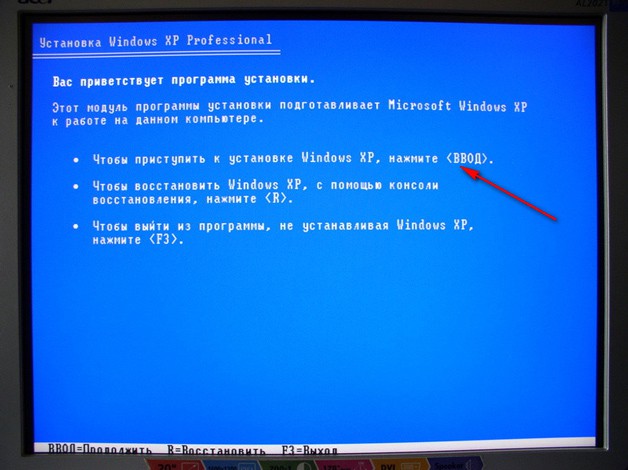
ინსტალაციის პროგრამა დაიწყება სისტემის ფაილების გადაწერა. გადატვირთვის შემდეგ, Windows XP დაიწყებს განახლებას. შედეგად, მომხმარებლის მონაცემები და პროგრამები დარჩება ხელუხლებელი, და აღდგება რეესტრი.
ხელით აღდგენა
თუ სისტემის განახლებამ არ მოიტანა დადებითი შედეგი, სცადეთ სახელმძღვანელო აღდგენა ჩატვირთვის დისკი ERD სარდალი. ეს პროგრამა იწერება USB ფლეშ დისკზე ან დისკზე, შემდეგ კი გამოიყენება როგორც ცოცხალი CD.
ზემოაღნიშნული ნაბიჯების შესრულების შემდეგ გადადით C: \\ Windows \\ System32 \\ კონფიგურაციაზე და დაარქვით აქ კოპირებულ მონაცემებს. ამოიღეთ პრეფიქსი "REGISTRY_MACHINE" ფაილის სახელიდან, მათ Windows XP რეესტრის სტანდარტული ასლების გამოჩენა. 
ხელით გადაცემის მეორე გზა არის რეესტრის ასლების გამოყენება, რომლებიც ინახება C- ში: Windows- ის შეკეთებაში. ამ მეთოდის მინუსი ის არის, რომ სისტემა აღდგენილია იმ ფორმით, რომელშიც იგი ინსტალაციის შემდეგ დაუყოვნებლივ მოხდა, ანუ ზოგიერთი პროგრამა არ იმუშავებს:

თუ ფაილის სახელმძღვანელო გადაცემა თქვენთვის ძალზე რთულია, გამოიყენეთ სისტემის აღდგენის ფუნქცია, რომელიც ასევე ხელმისაწვდომია ERD Commander- ში.
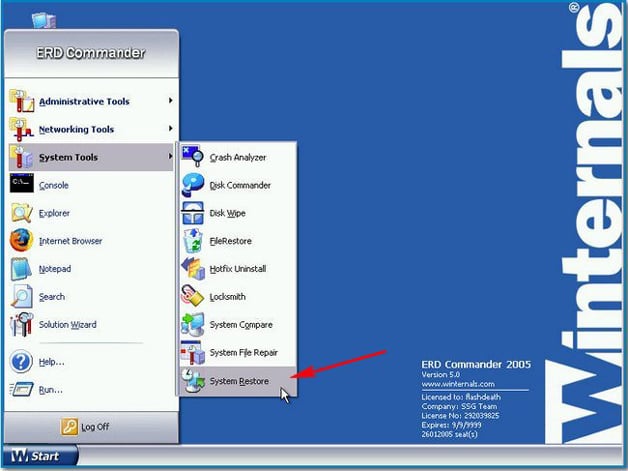
გადაბრუნების შემდეგ, Windows XP უნდა მუშაობდეს სწორად, რადგან რეესტრის ფაილები აღდგება იმ მდგომარეობაში, რომელშიც ისინი იმყოფებოდნენ შეცდომების გამოვლენამდე.




